9.4.5. Google
手順
- メニューで Identity Providers をクリックします。
Add providerリストからGoogleを選択します。アイデンティティープロバイダーの追加
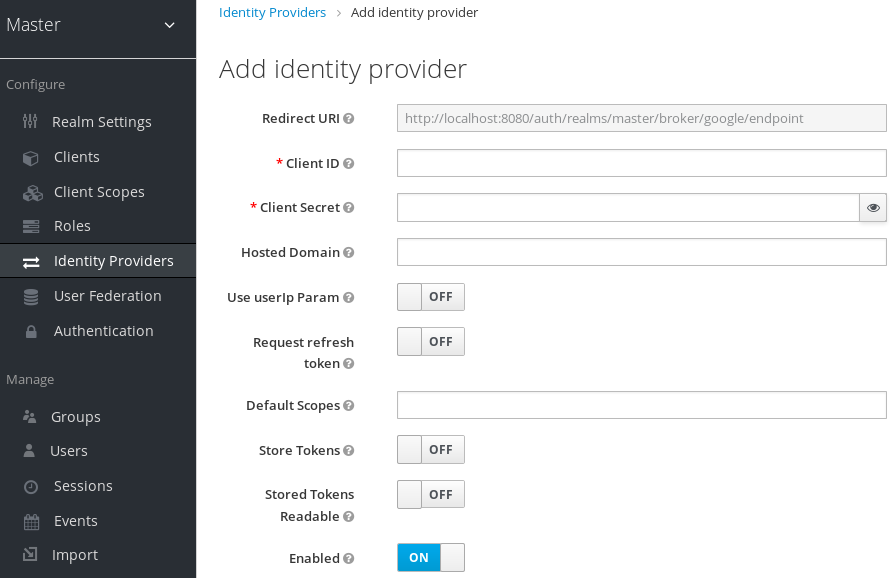
- 別のブラウザータブで google プロジェクトを作成します。
- Google アプリケーションの Google ダッシュボードで、OAuth consent screen メニューをクリックします。同意画面を作成し、合意画面のユーザータイプが外部であることを確認します。
Google ダッシュボードで以下を行います。
- Credentials メニューをクリックします。
- CREATE CREDENTIALS - OAuth Client ID をクリックします。
- Application type リストから Web application を選択します。
- Create をクリックします。
- Your Client ID とクライアント Your Client Secret を書き留めます。
- Red Hat Single Sign-On で、Your Client ID の値を Client ID フィールドに貼り付けます。
- Red Hat Single Sign-On で、Your Client Secretの値を Client Secret フィールドに貼り付けます。
-
必要なスコープを Default Scopes フィールドに入力します。デフォルトでは、Red Hat Single Sign-On は
openid、profile、emailのスコープを使用します。Google スコープの一覧については、OAuth Playground を参照してください。 -
アクセスを GSuite 組織のメンバーのみに制限するには、
Hosted Domainフィールドに G Suite ドメインを入力します。 - Save をクリックします。